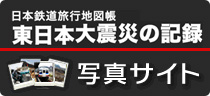昨日は鉄道ニュースのまとめ記事を掲載しました。これから毎週月曜日は前週の鉄道ニュースのまとめを掲載することにしたいと思います。担当は編集部の後藤です。
「otome-c56」さんが高尾駅の写真をアップされていました。「MEMO欄」には素早く雪下ろしがされたようだと推理されています。真偽のほどはわかりませんが、この駅舎は文化財級の建物ですから、あるいはそういう配慮がされたかもしれません。
この駅舎は大正2年2月に行われた大正天皇「大喪の礼」際、新宿御苑に造営された仮駅駅舎を移築したものです。歴史的建造物ですね。「otome-c56」さんの一連の写真を見ると、かなりの雪が降ったことがわかります。
さて2月18日「指定席」設置にともなう新装で、新しい会員の方々にご入会をいただいております。当サイトにご興味を持っていただき、ありがとうございます。
日曜日にはその新しい会員の「dategaseki42」さんの切符コレクションを楽しく拝見しました。昭和40年代から60年代にかけて、力尽きて次々と廃止となった地方私鉄の記念切符ですね。雄別鉄道の切符に描かれた路線図の方向感覚には戸惑いました。一瞬、釧網線が描かれているのかと思いました。裏面には雄別鉄道の歴史が簡潔に書かれていて、そのまま当サイトの路線解説に流用したいぐらいです。また尺別鉄道に譲渡した機関車についても簡単な説明があります。
東北でも秋田中央交通、宮城バス、羽後交通など当サイトの空白地帯を埋めていただきありがとうございます。関東では東武日光軌道線や鋼索線もありますが、私が気になったのは東野鉄道です。気になったのは個人的理由なのですが、この廃線跡を3度歩いたことがあるからです。最初に歩いたのは20年以上前で、この時は大田原付近で線路跡を見失い、本当に迷子になりました。
最後に歩いたのは那須小川から黒羽まででした。戦前に廃止になった区間で、ほとんど痕跡らしきものはなかったのですが、那須小川には碑が建っていました。それと川に橋脚の一部があったぐらいです。

 ▲(左)那須小川駅付近に建つ碑(右)那珂川の支流に残る橋脚の一部
▲(左)那須小川駅付近に建つ碑(右)那珂川の支流に残る橋脚の一部
アップされた廃止記念切符には、この戦前に廃止になった区間について触れられていなかったのです。それでちょっと気になったというわけです。
この一連の記念切符をアップされる際、表と裏を別々にアップされいていますね。ご丁寧なアップロードに感謝いたします。ただ1枚の記念切符で2画像分を使用するのはいかにももったいないので、表と裏を1画像に収めてはいかがでしょうか。
単純には裏面をコピーして、表面と並べてスキャンをされれば1画像ですみます。またすでにスキャンを終えて切符をしまっている場合、再度取り出して作業をするのはかなり面倒だと思います。それでこの作業に適したソフトを探したところ、画像を簡単に合体するソフトがあるようです。ウィンドウズに限りますが、下にご紹介いたしますので、お試しください。
今回ご紹介するソフトは元々オークション用の画像を生成するもので、2枚の画像を1枚にまとめることが簡単にできます。まずインターネットの検索で「フォトコンバイン」と検索してください。
kks-boxというサイトが検索結果の上位で表示されると思いますので、リンクをクリックしてください。
 アクセスすると左側のメニューに「Windowsアプリ」という項目があり、その中に「フォトコンバイン」がありますのでクリックしてください。上の画面には映っていませんが、少し下に「ダウンロード ver1.4」というリンクがありますのでクリックしてください。自動でダウンロードが始まります。
アクセスすると左側のメニューに「Windowsアプリ」という項目があり、その中に「フォトコンバイン」がありますのでクリックしてください。上の画面には映っていませんが、少し下に「ダウンロード ver1.4」というリンクがありますのでクリックしてください。自動でダウンロードが始まります。
 ソフトを起動すると写真のような画面が出てきます。左側のメニューに「結合パターン」とあります。今回は2枚の画像を1枚にまとめてみたいと思いますので、ここの設定は画面のようにしておきます。
ソフトを起動すると写真のような画面が出てきます。左側のメニューに「結合パターン」とあります。今回は2枚の画像を1枚にまとめてみたいと思いますので、ここの設定は画面のようにしておきます。
今回は雄別鉄道の切符を1枚にまとめてみたいと思います。「dategaseki42」さん、画像をお借りします。
 結合したい画像の1枚目(上に置きたい画像)をソフトに入力してみます。入力は簡単で、画像のアイコンをソフトの上にドラッグします。すると画面は上記のように変化します。
結合したい画像の1枚目(上に置きたい画像)をソフトに入力してみます。入力は簡単で、画像のアイコンをソフトの上にドラッグします。すると画面は上記のように変化します。
 ドラッグすると画面が変わり、「入力画像」の項目に写真が入ります。2枚目の画像も1枚目と同じように入力していきます。
ドラッグすると画面が変わり、「入力画像」の項目に写真が入ります。2枚目の画像も1枚目と同じように入力していきます。
 2枚の画像が「入力画像」の項目に表示されていることを確認してください。この状態でも結合した画像を出力することが可能ですが、元の画像が大きいと結合した画像もそのサイズで出力されてしまうので、上の出力解像度を調整します。
2枚の画像が「入力画像」の項目に表示されていることを確認してください。この状態でも結合した画像を出力することが可能ですが、元の画像が大きいと結合した画像もそのサイズで出力されてしまうので、上の出力解像度を調整します。
 当サイトにアップした画像は、横幅800pxに自動でリサイズされます(800px以下の場合はそのサイズのまま表示されます)。そこで予め画像の幅を800pxにしたいと思います。最初は「長辺」になっていますので、これを「幅」に変更します。幅を選択し横の数値を800に変更すれば、横幅800pxの画像が生成されることになります。残りのアスペクト比などは変更する必要はありません。あとは「保存」の項目にある「詳細保存」をクリックします。
当サイトにアップした画像は、横幅800pxに自動でリサイズされます(800px以下の場合はそのサイズのまま表示されます)。そこで予め画像の幅を800pxにしたいと思います。最初は「長辺」になっていますので、これを「幅」に変更します。幅を選択し横の数値を800に変更すれば、横幅800pxの画像が生成されることになります。残りのアスペクト比などは変更する必要はありません。あとは「保存」の項目にある「詳細保存」をクリックします。
 これで横幅800pxの画像が生成されました。実際に生成した画像をご覧ください。
これで横幅800pxの画像が生成されました。実際に生成した画像をご覧ください。
追伸
この2月中に年一括払いですでにお支払いいただいた方々には、有効期間を平成26年2月末日のところを3月末日までに変更させていただきます。これにつきましては、当該新規会員の方々に編集部からメールにてご連絡をさせていただきます。Web上の説明が足りず、たいへん失礼を致しました。
編集部 田中比呂之(ひろし)